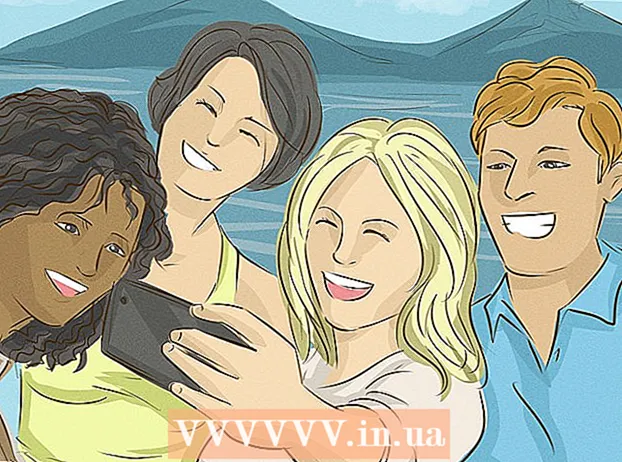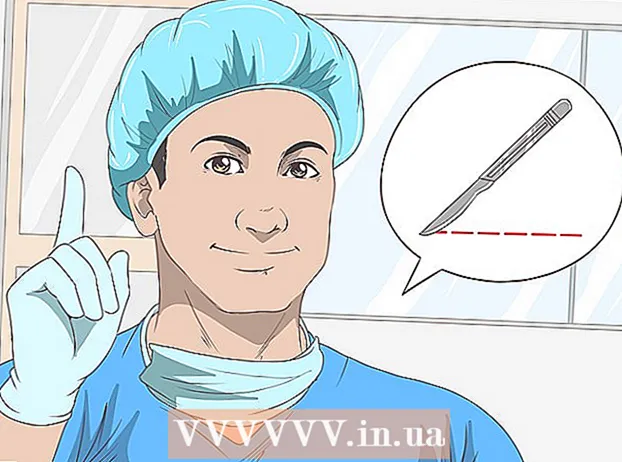Аутор:
Janice Evans
Датум Стварања:
26 Јули 2021
Ажурирати Датум:
16 Септембар 2024

Садржај
У овом чланку ћемо вам рећи како да сазнате колико меморије са случајним приступом (РАМ) ваш рачунар заузима програм или група програма. То се може урадити у оперативном систему Виндовс и мацОС.
Кораци
Метод 1 од 2: У оперативном систему Виндовс
 1 Покрените програме које желите. Сви програми морају бити инсталирани на вашем рачунару како бисте могли да проверите колико РАМ -а заузимају.
1 Покрените програме које желите. Сви програми морају бити инсталирани на вашем рачунару како бисте могли да проверите колико РАМ -а заузимају. - На пример, да бисте сазнали колико РАМ -а користе ваш веб прегледач, ОБС Студио и видео игра, покрените ова три програма.
 2 Отворите мени корисничког корисника. Да бисте то урадили, кликните десним тастером миша на икону "Старт"
2 Отворите мени корисничког корисника. Да бисте то урадили, кликните десним тастером миша на икону "Старт"  ... Појавиће се искачући мени.
... Појавиће се искачући мени. - Такође можете кликнути Вин+Иксда бисте отворили мени корисничког корисника.
- Ако имате програм који се не може минимизирати без изласка, кликните Алт+Цтрл+изаћи и прескочите следећи корак.
 3 Кликните на Управљач задацима. Налази се у средини искачућег менија.
3 Кликните на Управљач задацима. Налази се у средини искачућег менија.  4 Кликните на картицу Перформансе. Налази се при врху прозора управитеља задатака.
4 Кликните на картицу Перформансе. Налази се при врху прозора управитеља задатака.  5 Кликните на Меморија. Ову опцију ћете пронаћи на левој страни прозора Управљача задацима. Ово ће вам рећи колико је РАМ -а тренутно у употреби.
5 Кликните на Меморија. Ову опцију ћете пронаћи на левој страни прозора Управљача задацима. Ово ће вам рећи колико је РАМ -а тренутно у употреби.  6 Пронађите количину меморије која је на располагању и која је доступна. Помакните се до дна прозора, а затим погледајте бројеве у одјељцима Кориштено и Доступно да видите колико је меморије у употреби, а колико слободне.
6 Пронађите количину меморије која је на располагању и која је доступна. Помакните се до дна прозора, а затим погледајте бројеве у одјељцима Кориштено и Доступно да видите колико је меморије у употреби, а колико слободне. - Такође можете погледати облик графикона на средини странице да бисте сазнали колико се РАМ -а користи.
Метода 2 од 2: На мацОС -у
 1 Покрените програме које желите. Сви програми морају бити инсталирани на рачунару како бисте могли да проверите колико РАМ -а заузимају.
1 Покрените програме које желите. Сви програми морају бити инсталирани на рачунару како бисте могли да проверите колико РАМ -а заузимају. - На пример, да бисте сазнали колико РАМ -а Сафари, КуицкТиме и ГарагеБанд користе, покрените ова три програма.
 2 Отворите Спотлигхт
2 Отворите Спотлигхт  . Кликните на икону лупе у горњем десном углу екрана. Трака за претрагу се појављује на средини екрана.
. Кликните на икону лупе у горњем десном углу екрана. Трака за претрагу се појављује на средини екрана.  3 Покрените Систем Ватцхер. Ентер Надгледање система, а затим двапут кликните на Систем Монитор из менија који се појављује испод траке за претрагу Спотлигхт.
3 Покрените Систем Ватцхер. Ентер Надгледање система, а затим двапут кликните на Систем Монитор из менија који се појављује испод траке за претрагу Спотлигхт.  4 Кликните на картицу Меморија. Налази се на врху прозора. Отворит ће се листа програма који тренутно заузимају одређену количину РАМ -а.
4 Кликните на картицу Меморија. Налази се на врху прозора. Отворит ће се листа програма који тренутно заузимају одређену количину РАМ -а.  5 Пронађите количину меморије која је на располагању и која је доступна. При дну прозора видећете одељак Физичка меморија и Одељак Меморија која се користи. У првом одељку ћете пронаћи укупну количину РАМ -а, а у другом коришћену количину.
5 Пронађите количину меморије која је на располагању и која је доступна. При дну прозора видећете одељак Физичка меморија и Одељак Меморија која се користи. У првом одељку ћете пронаћи укупну количину РАМ -а, а у другом коришћену количину. - Одузмите вредност приказану у одељку Коришћена меморија од вредности у одељку Физичка меморија да бисте пронашли слободну РАМ меморију.
- Такође можете погледати облик графикона меморије да бисте сазнали колико се РАМ -а користи.
Савјети
- Помоћу програма МемТест можете тестирати РАМ на грешке и кварове.
Упозорења
- Ако неки РАМ модул не ради, замените га новим, уместо да га једноставно уклањате из рачунара. Боље је имати вишак РАМ -а да би систем правилно радио.